- ผู้เขียน Abigail Brown [email protected].
- Public 2023-12-17 07:03.
- แก้ไขล่าสุด 2025-01-24 12:26.
AirDrop เป็นคุณสมบัติที่ช่วยให้ Mac และอุปกรณ์ iOS ที่อยู่ใกล้กันสามารถแชร์ไฟล์แบบไร้สายระหว่างกันได้โดยไม่ยุ่งยาก ในบทความนี้ คุณจะได้เรียนรู้:
- ทำไมคนถึงใช้ Airdrop.
- ใช้ทำอะไร
- มันทำงานอย่างไรจากมุมมองทางเทคนิค
ใช้แอร์ดรอปอย่างไร
บ่อยครั้งที่คุณต้องการแชร์รูปภาพกับใครสักคน คุณจะส่งข้อความหรือส่งอีเมลหาก็ได้ แม้ว่าจะใช้งานได้ แต่อาจเร็วกว่ามากถ้าใช้ AirDrop เพื่อส่งรูปภาพให้พวกเขา ข้อกำหนดเพียงอย่างเดียวคืออุปกรณ์ทั้งสองต้องมาจาก Apple
AirDrop ไม่ได้มีไว้สำหรับรูปถ่ายเท่านั้น คุณสามารถใช้มันเพื่อถ่ายโอนเกือบทุกอย่างที่คุณสามารถแบ่งปันได้ ตัวอย่างเช่น คุณสามารถ AirDrop เว็บไซต์จาก iPad ของคุณไปยังโทรศัพท์ของเพื่อนได้ ซึ่งดีมากหากพวกเขาต้องการคั่นหน้าไว้เพื่ออ่านในภายหลัง คุณยังสามารถส่งข้อความ AirDrop จากแอพโน้ตไปยัง iPad หรือ iPhone ของคนอื่นได้อีกด้วย คุณสมบัตินี้ยังสามารถจัดการข้อมูล เช่น เพลย์ลิสต์ ข้อมูลติดต่อ และสถานที่ที่คุณปักหมุดไว้ใน Apple Maps
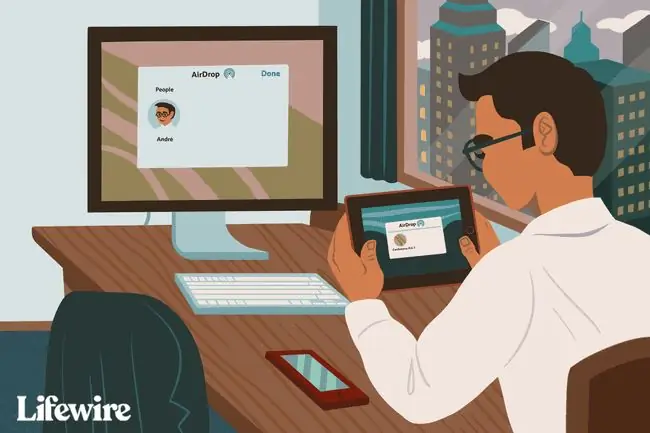
คำแนะนำเหล่านี้ใช้กับอุปกรณ์ที่ใช้ iOS 7 ขึ้นไปและ Mac หลังปี 2012 ที่ใช้ OS X Yosemite และใหม่กว่า
AirDrop ทำงานอย่างไร
AirDrop ใช้บลูทูธเพื่อสร้างเครือข่าย Wi-Fi แบบเพียร์ทูเพียร์ระหว่างอุปกรณ์ นั่นหมายความว่าคุณไม่จำเป็นต้องเชื่อมต่อกับเราเตอร์ของคุณหรือแม้แต่อินเทอร์เน็ตเพื่อที่จะมีการเชื่อมต่อ AirDrop อย่างไรก็ตาม คุณต้องเปิด Wi-Fi และ Bluetooth
แต่ละอุปกรณ์สร้างไฟร์วอลล์รอบการเชื่อมต่อ และส่งไฟล์ที่เข้ารหัส ซึ่งทำให้ปลอดภัยกว่าการถ่ายโอนทางอีเมลAirDrop จะตรวจจับอุปกรณ์ที่รองรับในบริเวณใกล้เคียงโดยอัตโนมัติ และอุปกรณ์จะต้องอยู่ใกล้พอที่จะสร้างการเชื่อมต่อ Wi-Fi ที่ดี ทำให้สามารถแชร์ไฟล์ข้ามห้องต่างๆ ได้
ข้อดีอย่างหนึ่งของ AirDrop คือการใช้ Wi-Fi เพื่อเชื่อมต่อ แอพบางตัวมีความสามารถในการแชร์ไฟล์ที่คล้ายกันโดยใช้ Bluetooth และอุปกรณ์ Android บางรุ่นใช้ Near Field Communications (NFC) และ Bluetooth ร่วมกันเพื่อแชร์ไฟล์ แต่ทั้ง Bluetooth และ NFC นั้นค่อนข้างช้าเมื่อเทียบกับ Wi-Fi ซึ่งทำให้การแชร์ไฟล์ที่ใหญ่ขึ้นโดยใช้ AirDrop นั้นเร็วและสะดวกกว่ามาก
หากคุณมีปัญหากับ AirDrop ทำงานไม่ถูกต้อง ให้ลองใช้เคล็ดลับการแก้ปัญหาเหล่านี้เพื่อให้เครื่องทำงานอีกครั้ง
คำถามที่พบบ่อย
AirDrop รับอะไร
เมื่อมีคนพยายามส่งไฟล์ถึงคุณโดยใช้ AirDrop คุณจะเห็นการเตือนและการแสดงตัวอย่างบน Mac หรืออุปกรณ์ iOS ของคุณ คุณต้องแตะ Accept หรือ Decline บนอุปกรณ์ของคุณเพื่อรับไฟล์หรือปฏิเสธการโอนซึ่งจะป้องกันไม่ให้ผู้ใช้ที่อยู่ใกล้เคียงส่งไฟล์ไปยังอุปกรณ์ของคุณโดยตรงโดยไม่ได้รับอนุญาต
AirDrop Contacts คืออะไร
รายชื่อติดต่อเท่านั้นเป็นหนึ่งในสามตัวเลือก AirDrop ที่คุณสามารถเลือกได้ในศูนย์ควบคุมบนอุปกรณ์ของคุณ ผู้ติดต่อเท่านั้น หมายความว่าผู้ติดต่อของคุณเท่านั้นที่สามารถเห็นอุปกรณ์ของคุณสำหรับจุดประสงค์ AirDrop การรับปิด ป้องกันไม่ให้อุปกรณ์ของคุณได้รับคำขอ AirDrop ในขณะที่ ทุกคน หมายความว่าอุปกรณ์ Apple ใกล้เคียงทั้งหมดสามารถมองเห็นได้
AirDrop ทำงานไกลแค่ไหน
ระยะห่างสูงสุดระหว่างอุปกรณ์สองเครื่องและไฟล์ AirDrop ก็อยู่ที่ประมาณ 30 ฟุต ต้องเปิดใช้งานทั้ง Wi-Fi และ Bluetooth สำหรับการโอน






